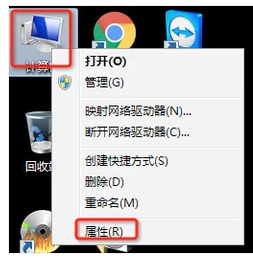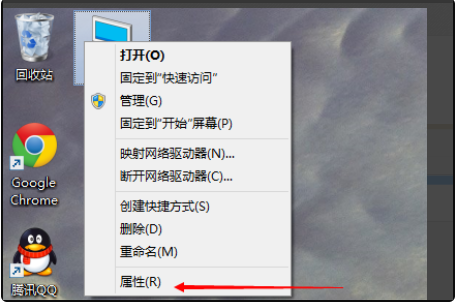什么是虚拟内存?这里有一个简单的解释给你。虚拟内存实际上使用硬盘上方的空间作为内存。当运行内存不足时,将调用一些硬盘存储器作为内存,以提高计算机的运行速度。那么如何建立计算机虚拟内存呢?小编来教你怎么设置虚拟内存吧,快来看看。
第一步
1、鼠标右键单击此电脑,选择属性,进入页面,单击左侧的高级系统设置,弹出窗口,在性能选项下方点击设置



第二步
1、切换到高级选项栏,单击更改,勾选自动管理所有驱动器的分页文件大小,其虚拟内存将会被自动分配
苹果平板电脑要怎么截屏图文教程
对于截图大家在日常生活中可能都用过,不过一般接触的都是电脑和手机上的截图,对于平板电脑的截图分享可能有些人不太清楚.那么, 苹果平板怎么截图?大家跟着小编来看看吧.

第三步
1、也可以手动设置虚拟内存,将自动管理所有驱动器的分页文件大小前面的勾去掉,选择自定义大小

第四步
1、输入所要设置的初始大小和最大值,输入完数值后点击设置,确定,退出页面,重启电脑方可生效

以上就是电脑怎么设置虚拟内存的操作步骤啦,希望能帮助到大家。
以上就是电脑技术教程《小编教你自己的电脑怎么设置虚拟内存》的全部内容,由下载火资源网整理发布,关注我们每日分享Win12、win11、win10、win7、Win XP等系统使用技巧!小编教你电脑一拖二显示器要怎么操作
电脑一拖二显示器应该怎么设置电脑使电脑可以一拖二显示呢?应该有很多的朋友还不知道怎么设置的吧,要是想知道如何设置的话,那就快来看看小编是怎样教大家设置电脑一拖二显示的吧.